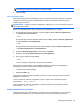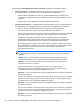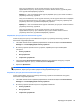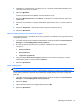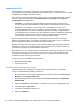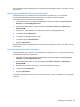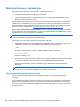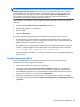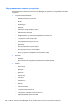HP ProtectTools Getting Started - Windows 7 and Windows Vista
Тому же пользователю, той же группе или члену той же группы может
предоставляться доступ или доступ для чтения и записи только к устройству ниже
этого устройства в иерархии устройств.
Пример 5 — если пользователю или группе разрешен доступ для чтения и записи к
устройству или классу устройств:
Тому же пользователю, той же группе или
члену той же группы может быть запрещен
доступ для записи или доступ для чтения и записи только к тому же устройству или
устройству ниже этого устройства в иерархии устройств.
Пример 6 — если пользователю или группе отказано в доступе для чтения и записи к
устройству или классу устройств:
Тому же пользователю, той же
группе или члену той же группы может
предоставляться доступ для чтения или доступ для чтения и записи только к
устройству ниже этого устройства в иерархии устройств.
Запрещение доступа для пользователя или группы
Чтобы не допустить доступ пользователя или группы к устройству или классу устройств,
выполните следующие действия.
1. На левой панели консоли администрирования
HP ProtectTools щелкните Device Access
Manager и затем Конфигурация класса устройств.
2. В списке устройств щелкните класс устройств, параметры которого необходимо
настроить.
●
Класс устройств
●
Все устройства
●
Отдельное устройство
3. Под заголовком Пользователь/группы щелкните пользователя или группу, которой
необходимо запретить доступ, и затем щелкните Запретить.
4. Щелкните Применить.
ПРИМЕЧАНИЕ. Если для пользователя на одном уровне установлены параметры запрета и
разрешения, запрет доступа имеет приоритет над разрешением доступа.
Разрешение доступа для пользователя или группы
Чтобы предоставить доступ к устройству или классу устройств пользователю или группе,
выполните следующие действия.
1. На левой панели консоли администрирования HP ProtectTools щелкните Device Access
Manager и затем Конфигурация класса устройств.
2. В списке устройств щелкните один из следующих элементов:
●
Класс устройств
●
Все устройства
●
Отдельное устройство
Процедуры настройки 95